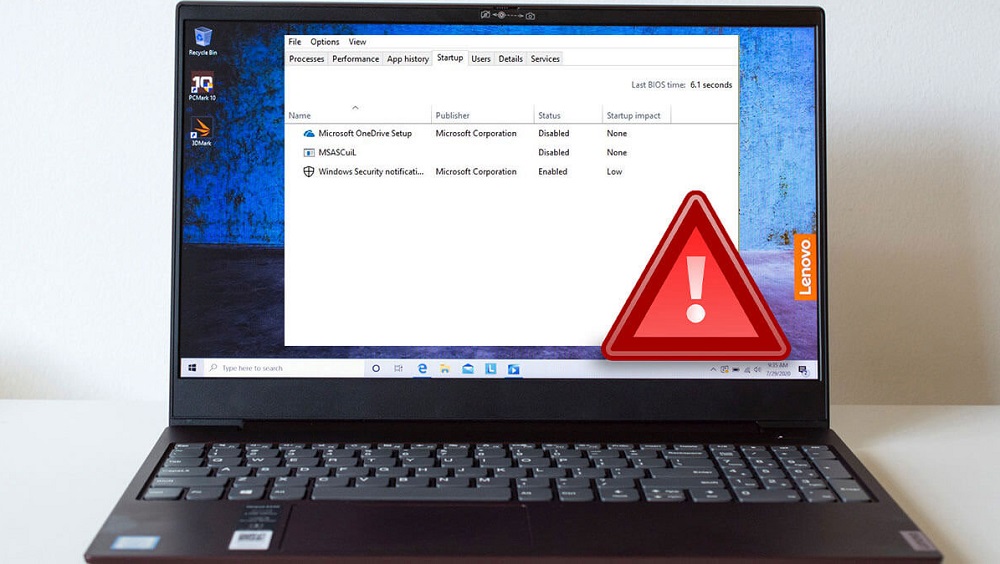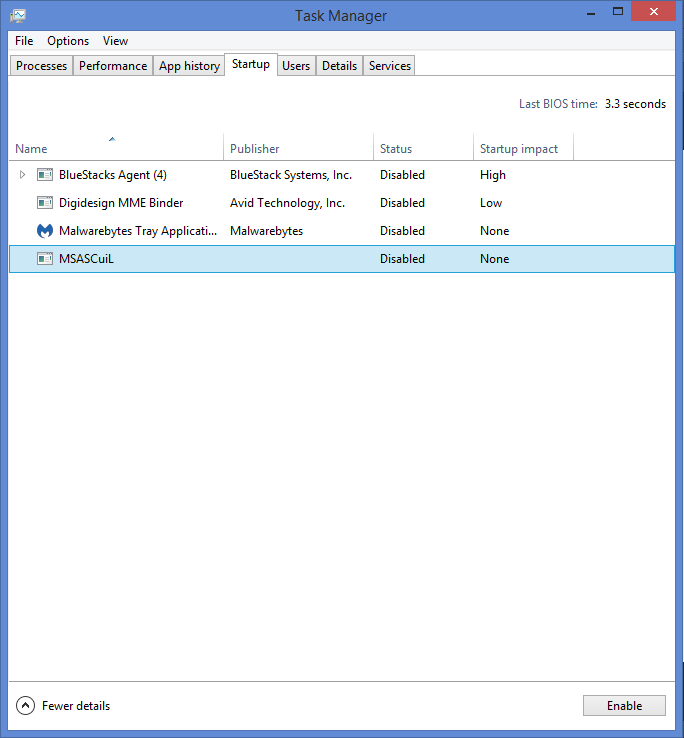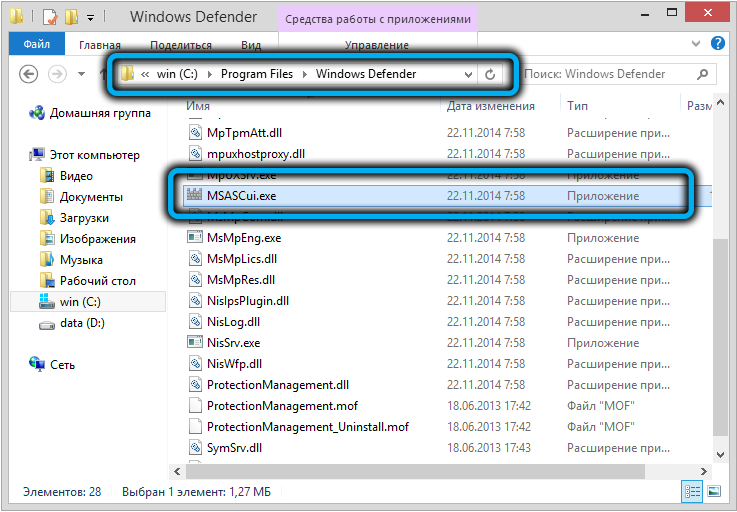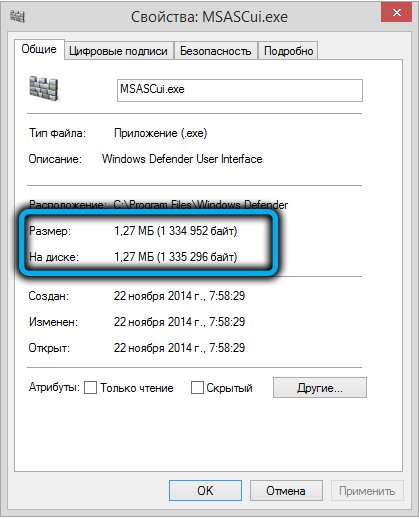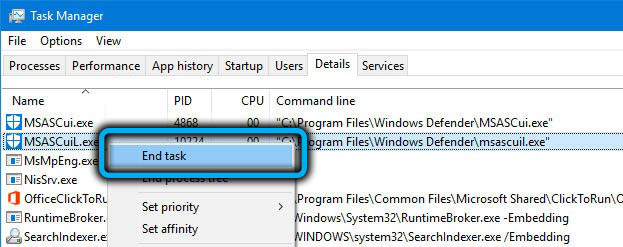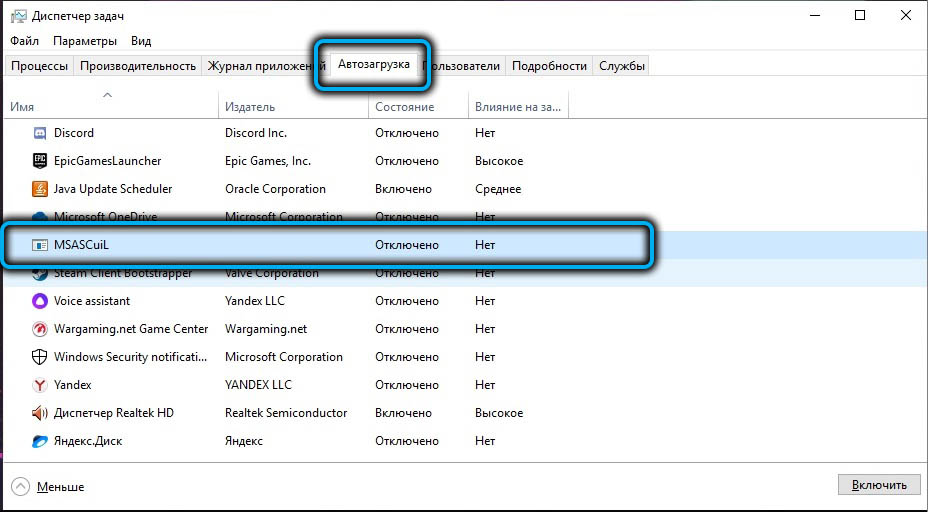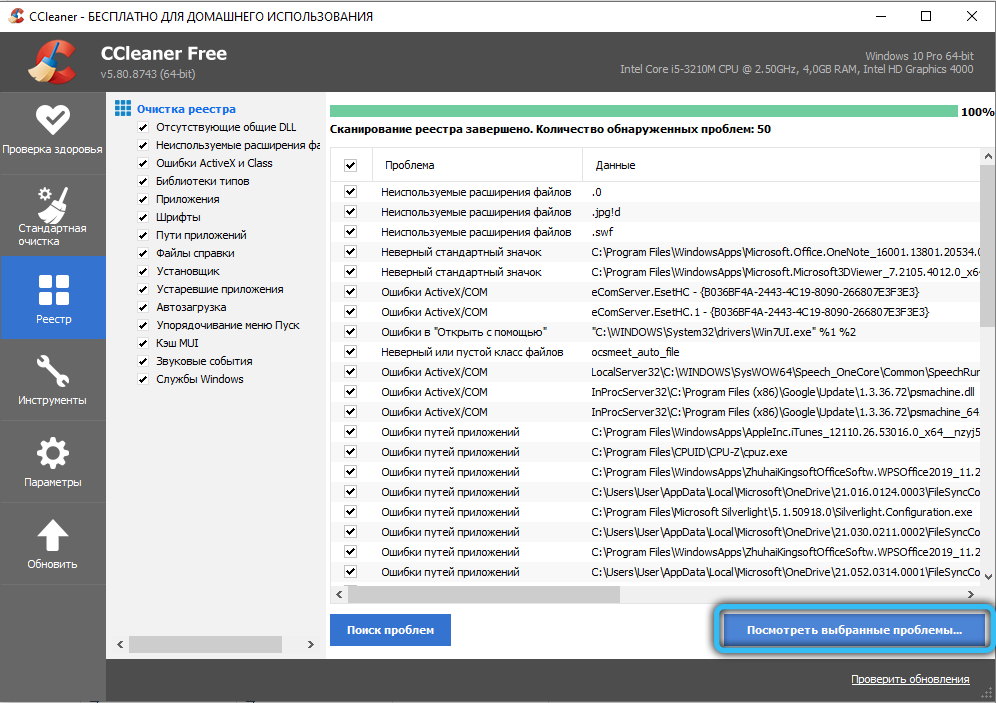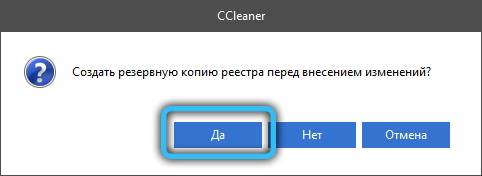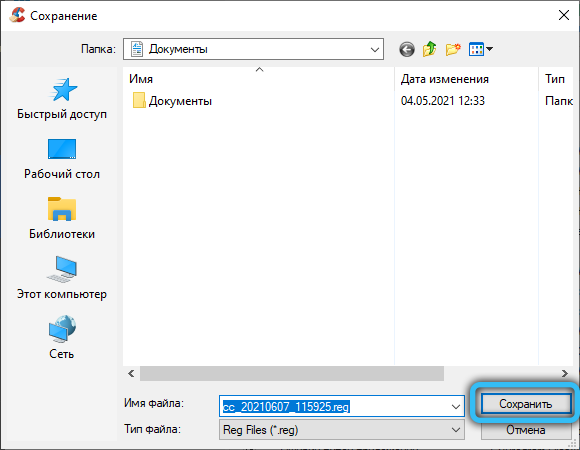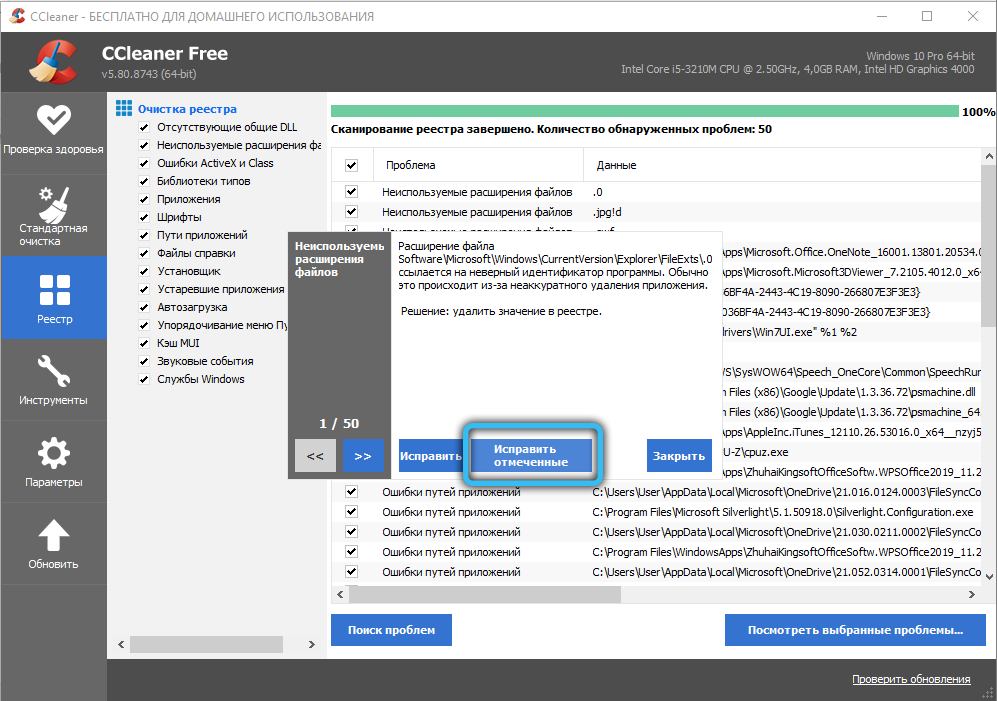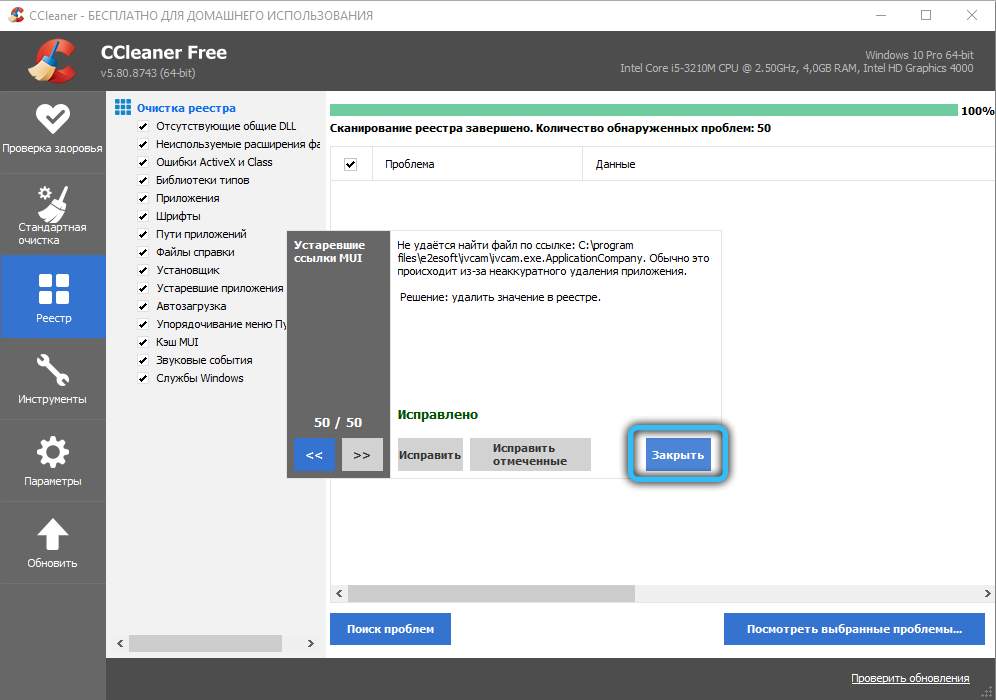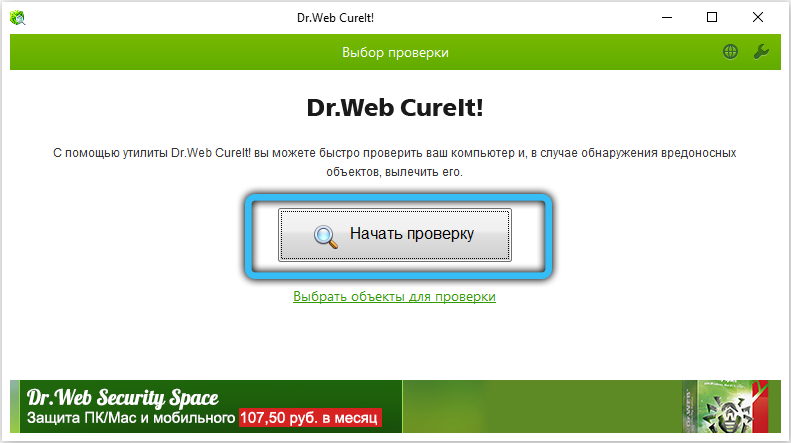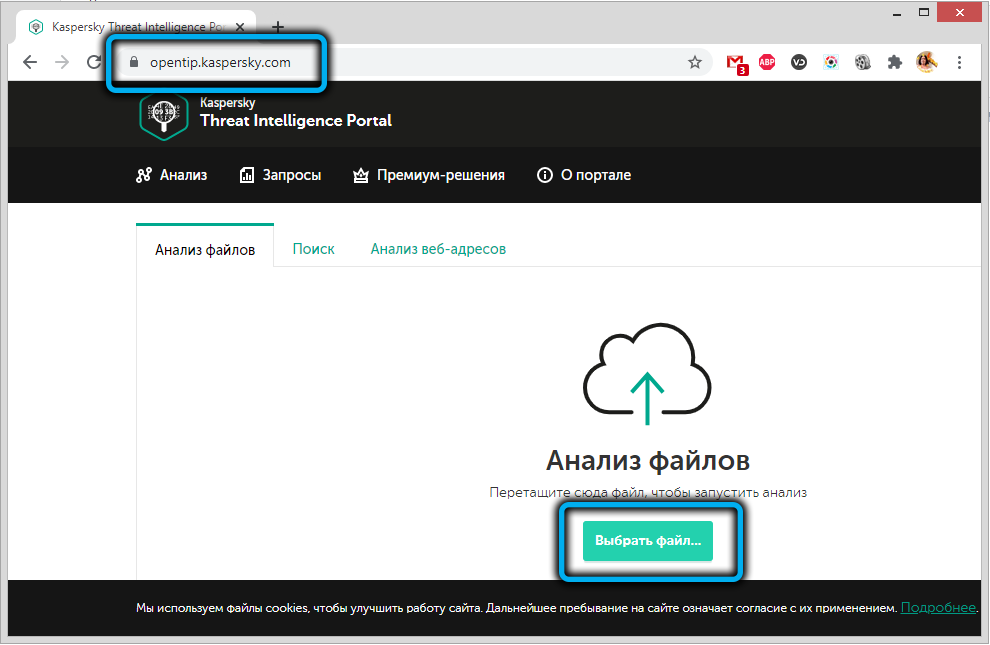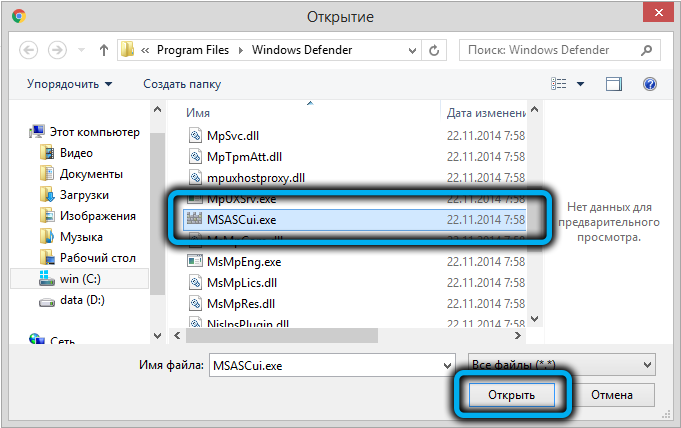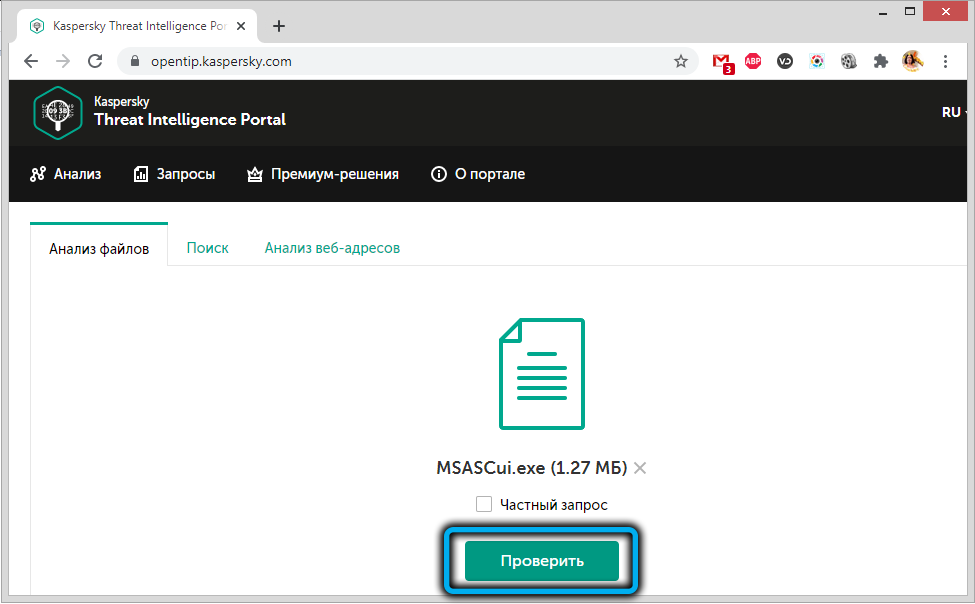Общие принципы безопасной работы за компьютером, имеющим выход в интернет, известны: не качайте файлы с сомнительных источников, обязательно используйте антивирусное программное обеспечение и регулярно проверяйте ПК встроенными средствами безопасности. Мы бы добавили ещё одну рекомендацию: изучайте содержимое «Диспетчера задач», он может рассказать многое. Большинство процессов, присутствующих в нём, системные, запускаемые с каждым стартом Windows. Сегодня мы расскажем об одном из них, MSASCuiL.exe. Для многих из вас это имя ни о чём не говорит, хотя этот файл включается в дистрибутивы Windows с 2016 года.
Что за процесс
Вы наверняка знаете, что Microsoft много сил уделяет усилению мер безопасности для своей операционной системы. И, очевидно, считает апофеозом этих усилий внедрение в состав операционной системы антивирусного ПО собственного производства. Правда, особой популярности появившийся ещё в «семёрке» Windows Defender так и не приобрёл, по крайней мере, в рунете, но факт остаётся фактом.
И MSASCuiL.exe является составной частью антивирусного центра Microsoft. Задача процесса несложная – отображать иконку «Защитника» в Панели запуска, чтобы в случае необходимости его можно было быстро запустить. Наверное, многие подумали: какой смысл в создании исполняемого файла, который служит для такой цели? Мы тоже не совсем понимаем этой логики, ведь сделать то же самое можно было и другими, менее заметными способами.
А так файл MSASCuiL.exe оказался очень привлекательным для киберпреступников, которые маскируют под этот файл вирусы, трояны, черви и другое зловредное ПО. Так что интересная наблюдается картина: процесс, являющийся составной частью антивирусного пакета, сам может оказаться заражённым. Оригинальный файл, хотя и является системным, размещается не в System32, а в каталоге Program Files\Windows Defender на системном диске. И если вы обнаружите его в других локациях, стоит задуматься: а не вирус ли это?
Осуществить проверку легитимности MSASCuiL.exe можно и по размеру исполняемого файла: он будет находиться в диапазоне от 483 до 631 КБ, что зависит от версии и типа Windows. Размеры больше или меньше должны насторожить, хотя и попадание в этот промежуток не является гарантом подлинности файла.
И ещё один интересный нюанс: если вы кликните по этому экзешнику, программа запустится, но без открытия отдельного окна, отследить это можно только в «Диспетчере задач», где появится соответствующий процесс.
Если из описанных трёх условий выполняется два, можете смело удалить файл, поскольку перед вами – не оригинальный процесс, а вредоносное ПО.
Впрочем, этого может оказаться недостаточно – многие вирусы размещают свои копии в разных местах, довольно часто вредоносная программа MSASCuiL появляется в автозагрузке Windows.
Словом, вам нужно применить целый комплекс мер, чтобы избавиться от «заразы», о чём мы расскажем ниже.
Но если вы не совсем уверены в том, что MSASCuiL.exe, присутствующий в «Диспетчере задач», – вирус, лучше трижды подумать, прежде чем приступать к его удалению. Поскольку программа входит в состав Защитника Windows, обеспечивающего деактивацию вредоносного программного обеспечения, пытающегося проникнуть на ваш компьютер, отсутствие этой компоненты увеличит риск заражения ПК.
Как удалить MSASCuiL.exe, если процесс грузит систему
Борьба между вирусописателями и создателями антивирусного программного обеспечения никогда не стихала (как и в реальной жизни, и ковидопандемия – яркий тому пример). Неудивительно, что хакеры постоянно находят лазейки даже в таком тщательно проверяемом коде, какой выпускает Microsoft. Поэтому Windows Defender, как и другие антивирусы, очень хорош в устранении хорошо известных вирусов, а вот эвристический блок справляется с угрозами не так хорошо.
Так что заражение MSASCuiL.exe – это вполне реальная угроза, особенно если вы злоупотребляете скачиванием и установкой программ сомнительного происхождения или с ненадёжных источников.
Но что делать, если непоправимое случилось и вы имеете возможность наблюдать в «Диспетчере задач», как MSASCuiL грузит ЦП на величины порядка 80-100%?
Ваша задача – отключить процесс в Диспетчере и убрать его из Автозапуска, если таковой там окажется.
Нагрузку на процессор эти первоочередные меры уберут, но где гарантия, что после перезагрузки ситуация не повторится? Наши рекомендации помогут вам найти первопричину проблемы и устранить её.
Проверка реестра
Если системный реестр повреждён или содержит много мусорных веток и записей, что часто случается при слишком длительной эксплуатации компьютера, то это вполне может привести к частым подвисаниям операционной системы, при этом повышенную нагрузку может провоцировать и процесс MSASCuiL.exe. Так что без специальных утилит, выполняющих сканирование реестра Windows на предмет нахождения ошибочных записей (например, ссылающихся на давно удалённые программы или конфликтующие друг с другом), не обойтись. Самая известная из них – CCleaner, но не менее хорошо чистит реестр и утилита Advanced SystemCare.
Трояны и другие зловреды
Если чистка системного реестра не помогла, можно предположить, что вы имеете дело с деятельностью зловредного ПО. И поверьте, вирусы, проникнув на компьютер, знают о существовании Защитника Windows и будут прилагать усилия, чтобы его заблокировать. Но и Windows Defender наблюдать за этим не будет, так что нагрузка на MSASCuiL.exe и другие процессы, связанные с работой Защитника, многократно возрастёт, что вы и увидите в «Диспетчере задач».
А значит, пора снять процесс и заняться глубоким сканированием системы вашей антивирусной программой.
С этой задачей большинство антивирусного ПО справляется неплохо при условии, что они настроены на частое, в идеале каждодневное обновление баз данных.
Как показала практика, наилучшие результаты достигаются, если произвести проверку другим антивирусом. Это не означает, что у вас на компьютере должно быть установлено два таких пакета – многие производители антивирусного ПО предоставляют возможность использовать версии, не требующие установки. Более того, можно найти даже онлайн-сервисы проверки компьютера на вирусы, то есть вам даже скачивать ничего не нужно.
Отключаем через «Защитник Windows»
Если вирусы на вашем ПК не обнаружились или после удаления обнаруженных угроз нагрузка на процессор не снизилась, можно попробовать отключить сам Windows Defender:
С большой вероятностью нагрузка на процессор вернётся к нормальным показателям.
Что делать, чтобы MSASCuiL.exe не заразился
Рекомендации достаточно просты.
Мы понимаем, что уберечься от соблазна, увидев рекламу полезной или интересной для вас программы, нелегко, поэтому настоятельно советуем при инсталляции воздержаться от быстрой/автоматической опции установки – именно в таких случаях на ваш компьютер попадает ПО с сомнительными функциями. Ручная установка, требующая от вас повышенной внимательности, поможет увидеть такие моменты, как попытка «всучить» вам нежелательный контент. Убрав галочки или флажки с соответствующих программ, вы сможете обезопасить себя от установки этого ПО.
Регулярно проверяйте «Диспетчер задач», уделяя усиленное внимание вкладке «Процессы». Если какой-либо из них ведёт себя слишком активно, вы сразу это заметите, и это повод заняться его изучением.
Не пренебрегайте антивирусным ПО и всё-таки стремитесь скачивать новый софт с проверенных источников, даже если это торрент-трекер. Читайте комментарии пользователей, обычно, если софт содержит угрозу, об этом будут говорить, так что такие программы быстро удаляют.
Помните, что лучше перестраховаться. В деле защиты компьютера от внешних угроз это более чем актуально, особенно если вы пользуетесь ПК для совершения покупок онлайн.
Msascuil.exe – это исполняемый файл, который относится к программе Windows Defender, поставляемой с операционной системой Windows. Windows Defender является интегрированным антивирусным и антишпионским программным обеспечением, предназначенным для защиты компьютера от вредоносных программ, вирусов и других угроз. Msascuil.exe представляет собой часть этой программы, отвечающую за управление и обновление ее системных файлов.
Обычно Msascuil.exe находится в папке C:\Program Files\Windows Defender и автоматически запускается при каждом включении компьютера. Он работает в фоновом режиме, сканирует систему на наличие потенциальных угроз и предупреждает пользователя о возможных инцидентах безопасности. Msascuil.exe также отвечает за обновление баз данных Windows Defender, чтобы обеспечить максимальную эффективность защиты.
Важно отметить, что Msascuil.exe – это легитимный файл операционной системы Windows и его наличие в автозагрузке является нормальным и желательным. Он не является вредоносным и не должен быть удален или выключен, если вы хотите сохранить компьютер в безопасности. Однако, в некоторых случаях может возникнуть необходимость вручную запустить программу Windows Defender и проверить наличие обновлений или провести сканирование системы на наличие вредоносного ПО.
Рекомендуется не отключать Msascuil.exe из автозагрузки и регулярно обновлять программу Windows Defender, чтобы обеспечить защиту компьютера от актуальных угроз. Также стоит помнить о необходимости использования дополнительных антивирусных программ для более широкого спектра защиты.
Содержание
- Msascuil exe — что это за программа в автозагрузке
- Обзор и основные функции
- Зачем нужна программа Msascuil.exe
- Возможности и преимущества
- Как использовать программу Msascuil exe
- Советы по оптимизации и настройке
- Важные моменты и ограничения
Msascuil exe — что это за программа в автозагрузке
Имя “Msascuil exe” отображается в списке автозагрузки, потому что Windows Defender автоматически запускается при загрузке операционной системы. Это позволяет программе начать работу и обеспечить защиту компьютера от начала до конца процесса загрузки.
Msascuil exe обычно располагается в следующей папке: C:\Program Files\Windows Defender. Если вы заметили, что программа находится в другом месте или имеет другое имя, это может быть признаком проблемы.
Важно понимать, что Msascuil exe необходим для нормальной работы Windows Defender и обеспечения антивирусной защиты. Если вы пытаетесь удалить или отключить эту программу, это может привести к снижению эффективности антивирусной защиты вашего компьютера.
Однако, если вы замечаете появление ошибок или проблем с Msascuil exe, рекомендуется выполнить следующие действия:
- Перезапустите компьютер. Иногда проблемы с Msascuil exe могут быть временными и просто перезагрузка поможет.
- Обновите Windows Defender. Проверьте наличие обновлений для программы и установите их, если они доступны. Это может помочь исправить проблемы с Msascuil exe.
- Проверьте компьютер на наличие вирусов. Иногда вредоносные программы могут маскироваться под нормальные файлы или процессы, включая Msascuil exe. Запустите антивирусное сканирование, чтобы исключить возможность влияния вирусов на работу программы.
- Обратитесь в службу поддержки Microsoft. Если у вас сохраняются проблемы с Msascuil exe, свяжитесь со службой поддержки Microsoft для получения дополнительной помощи.
Важно помнить, что Msascuil exe является важной программой для защиты вашего компьютера. Если у вас возникли какие-либо сомнения относительно подлинности или целостности файла, рекомендуется проконсультироваться со специалистами в области информационной безопасности.
Обзор и основные функции
Основная функция Msascuil.exe заключается в обеспечении защиты компьютера от различных вирусов, троянов, шпионских программ и других угроз в сети Интернет. Он автоматически сканирует компьютер на наличие вредоносных программ и предлагает пользователям удалить или поместить их в карантин.
Msascuil.exe также обновляет базу данных вирусных определений Windows Defender, чтобы обеспечить надежную защиту от новых угроз. Это позволяет программе Windows Defender регулярно обновляться и быть в курсе последних вирусных угроз.
Обычно Msascuil.exe запускается автоматически при старте компьютера и остается работать в фоновом режиме, чтобы постоянно обеспечивать защиту от вредоносных программ. Пользователи могут настроить программу Windows Defender и Msascuil.exe в соответствии со своими потребностями и предпочтениями.
Важно отметить, что Msascuil.exe является неотъемлемой частью программы Windows Defender и не рекомендуется его деактивировать или удалять. Такие действия могут снизить надежность защиты компьютера и создать уязвимости для вредоносных программ.
В целом, благодаря Msascuil.exe и программе Windows Defender, пользователи могут быть уверены в безопасности своих компьютеров и сохранности своих данных при работе в сети Интернет.
Зачем нужна программа Msascuil.exe
Основная задача Msascuil.exe — сканирование файлов и мониторинг активности на компьютере для обнаружения и предотвращения входящих атак. Программа выполняет регулярные проверки системы и файлов на наличие вредоносного кода, обновляет базу данных определений вирусов и применяет улучшения безопасности, предлагаемые Microsoft. Она также предоставляет уведомления и рекомендации по действиям пользователя в случае обнаружения подозрительной активности или возможных угроз.
Msascuil.exe входит в автозагрузку операционной системы и запускается при старте компьютера. Она обеспечивает непрерывную работу Windows Defender и гарантирует постоянную защиту компьютера без необходимости вручную запускать или обновлять программу.
Преимущества использования программы Msascuil.exe:
- Защита от вирусов и других угроз: Msascuil.exe активно обнаруживает и нейтрализует вирусы, программы-шпионы и другие вредоносные программы, защищая данные и систему компьютера.
- Обновление базы данных вирусов: программа периодически обновляет базу данных определений вирусов, чтобы лучше распознавать новые и эволюционирующие угрозы.
- Контроль активности и подозрительной активности: Msascuil.exe мониторит активность на компьютере и предупреждает о возможных угрозах или подозрительных действиях пользователей.
- Автоматическое обнаружение и блокирование атак: программа быстро реагирует на атаки и пытается предотвратить их, минимизируя возможные повреждения и ущерб для компьютера.
Использование программы Msascuil.exe представляет собой важную часть стратегии безопасности компьютера. Рекомендуется держать программу включенной и обновлять ее регулярно, чтобы гарантировать максимальную защиту от вирусов и других угроз.
Возможности и преимущества
Msascuil exe имеет ряд полезных возможностей и преимуществ, которые делают его ценным инструментом для пользователей компьютеров:
- Защита от вредоносных программ: Msascuil exe обеспечивает надежную защиту от вредоносных программ, таких как вирусы и трояны. Он просматривает систему на наличие подозрительной активности и предупреждает пользователя о потенциальных угрозах.
- Обновления и определение новых угроз: Программа получает регулярные обновления, которые содержат информацию о новых типах вирусов и угроз. Это позволяет ей активно обнаруживать и блокировать самые свежие угрозы безопасности.
- Автоматическое сканирование: Msascuil exe может выполнить автоматическое сканирование системы, чтобы обнаружить и удалить возможные угрозы. Это позволяет пользователю быть уверенным в безопасности своего компьютера без необходимости проводить ручное сканирование.
- Очень низкое использование системных ресурсов: Программа работает эффективно и имеет минимальное воздействие на производительность компьютера. Она не замедляет работу системы и не вызывает заметных задержек.
- Простой и интуитивно понятный интерфейс: Интерфейс Msascuil exe прост в использовании и понятен даже новичкам. Он предоставляет информацию о текущем состоянии защиты, а также позволяет настроить параметры работы программы по своему усмотрению.
В целом, Msascuil exe является мощным и надежным средством защиты компьютера, которое обеспечивает высокий уровень безопасности и простое в использовании. Благодаря его возможностям и преимуществам, пользователи могут быть уверены в защите своей системы от вирусов и других угроз.
Как использовать программу Msascuil exe
Для использования программы Msascuil exe вам не требуется особых навыков или знаний. Она автоматически устанавливается и запускается при включении компьютера. Однако существуют некоторые методы, которые помогут вам повысить эффективность ее работы.
1. Регулярно обновляйте антивирусные базы данных
Msascuil exe опирается на актуальные данные для обнаружения и удаления вредоносных программ. Поэтому важно регулярно обновлять базы данных вашего антивирусного программного обеспечения для получения самой свежей информации о новых угрозах.
2. Проверяйте компьютер на наличие вредоносных программ
Msascuil exe может выполнять проверку вашего компьютера на наличие вредоносных программ и предупредить вас о возможных угрозах. Регулярно запускайте проверку системы, чтобы удостовериться, что ваш компьютер защищен.
3. Не отключайте службу защитника Windows
Msascuil exe является частью службы защитника Windows, поэтому не рекомендуется отключать ее. Она обеспечивает важную защиту вашего компьютера. Если у вас возникли проблемы с программой или она замедляет работу компьютера, рекомендуется обратиться к специалисту или поискать решение проблемы в справке.
4. Сообщайте о обнаруженных угрозах
Если Msascuil exe обнаружит вредоносную программу или угрозу, сообщите об этом службе поддержки или разработчику программного обеспечения. Это поможет повысить качество защиты и обезопасить других пользователей.
Теперь, когда вы знаете, как использовать программу Msascuil exe, обеспечьте безопасность своего компьютера и наслаждайтесь его безпроблемной работой.
Советы по оптимизации и настройке
Чтобы обеспечить более эффективную работу программы msascuil.exe и предотвратить возможные проблемы, рекомендуется следовать следующим советам по настройке и оптимизации:
- Установите и поддерживайте свою операционную систему и антивирусное программное обеспечение в актуальном состоянии, чтобы иметь доступ к последним обновлениям и исправлениям безопасности.
- Регулярно выполняйте процедуры проверки и сканирования системы с помощью антивирусных программ для выявления и удаления возможных угроз.
- Проверьте отчеты и журналы работы антивирусного программного обеспечения, чтобы быть в курсе обнаруженных угроз и выполненных действий.
- Оптимизируйте процессы запуска и работы антивирусного программного обеспечения, чтобы избежать излишней нагрузки на системные ресурсы.
- Изучите документацию и руководства пользователя для антивирусного программного обеспечения, чтобы понять все его функции и возможности.
- Используйте дополнительные функции и инструменты, предоставляемые антивирусным программным обеспечением, например, расписания сканирования или настройки параметров защиты.
- Будьте внимательны при использовании интернета и загрузке файлов, особенно с непроверенных источников. Избегайте открытия подозрительных ссылок и вложений в электронной почте.
Соблюдение этих советов поможет обеспечить безопасность вашей системы и улучшить процесс работы программы msascuil.exe.
Важные моменты и ограничения
При использовании программы msascuil.exe в автозагрузке стоит учитывать несколько важных моментов и ограничений:
| Важный момент | Описание |
|---|---|
| Связь с Windows Defender | Msascuil.exe является частью программы Windows Defender, поэтому включение или отключение автозагрузки этой программы может повлиять на связанное с ней функционирование Windows Defender. |
| Влияние на производительность | Постоянное нахождение msascuil.exe в автозагрузке может негативно сказаться на производительности компьютера, особенно если запуск программы происходит одновременно с запуском других ресурсоемких приложений. В этом случае стоит изучить возможность отключения автозагрузки msascuil.exe. |
| Возможные угрозы безопасности | Поскольку msascuil.exe принадлежит программе Windows Defender, ее наличие в автозагрузке обеспечивает постоянную защиту компьютера от вирусов и вредоносных программ. Отключение автозагрузки msascuil.exe может повлечь за собой снижение уровня защиты системы. |
| Совместимость с другими антивирусными программами | Если на компьютере уже установлена другая антивирусная программа, то использование msascuil.exe в автозагрузке может вызывать конфликты между различными антивирусными приложениями. Рекомендуется отключить автозагрузку msascuil.exe, если есть необходимость использовать другое антивирусное решение. |
Учитывая эти важные моменты и ограничения, следует принять взвешенное решение о включении или отключении автозагрузки программы msascuil.exe на компьютере.
MSASCUIL.EXE – исполняемый файл операционной системы Windows, связанный с программным обеспечением Windows Defender. MSASCUIL.EXE отвечает за графический интерфейс пользовательского интерфейса (UI) Windows Defender, который предоставляет пользователям возможность контролировать настройки и функции защиты системы от вредоносных программ.
Автозагрузка – это механизм в Windows, позволяющий определенным программам запускаться автоматически при загрузке системы. Когда MSASCUIL.EXE находится в автозагрузке, это означает, что он будет запускаться каждый раз, когда вы включаете компьютер.
Включение MSASCUIL.EXE в автозагрузку имеет определенные преимущества. Во-первых, это позволяет Windows Defender быстро реагировать на возможные угрозы без необходимости запуска программы вручную каждый раз при включении компьютера. Во-вторых, наличие MSASCUIL.EXE в автозагрузке обеспечивает непрерывную работу антивирусного сканера, который может автоматически проверять систему на предмет вредоносных программ и предупреждать о возможных угрозах.
Как и любая другая программа, MSASCUIL.EXE может вызывать определенные проблемы или нагрузку на систему, особенно если у вас мало оперативной памяти или процессор недостаточно мощный. В таких случаях можно отключить MSASCUIL.EXE из автозагрузки или изменить его приоритет в настройках системы.
В общем, MSASCUIL.EXE является важной частью Windows Defender и его наличие в автозагрузке помогает обеспечить надежную защиту компьютера от вредоносных программ. Если вы обнаружите какие-либо проблемы с MSASCUIL.EXE, рекомендуется обратиться к специалистам или проконсультироваться с документацией Microsoft для получения дальнейшей помощи.
Содержание
- Что такое MSASCUIL EXE?
- MSASCUIL EXE — файл автозагрузки Windows
- MSASCUIL EXE — часть Windows Security Essentials
- Почему MSASCUIL EXE находится в автозагрузке?
Что такое MSASCUIL EXE?
MSASCUIL EXE находится в автозагрузке, чтобы обеспечить непрерывное функционирование антивирусного программного обеспечения. Она запускается при каждом включении компьютера и работает в фоновом режиме, сканируя файлы и процессы на наличие вирусов и других угроз. MSASCUIL EXE также отображает иконку в системном трее, предоставляя пользователям доступ к настройкам и функциям антивирусного программного обеспечения.
Важно отметить, что MSASCUIL EXE является неотъемлемой частью Microsoft Security Client и обеспечивает защиту компьютера от вредоносного ПО. Если вы заметили какие-либо проблемы с этой программой, например, высокую загрузку процессора или ошибки, рекомендуется обратиться к службе поддержки Microsoft или обновить антивирусное программное обеспечение до последней версии.
Использование MSASCUIL EXE в автозагрузке является стандартной практикой, чтобы обеспечить постоянную защиту компьютера, поэтому его удаление или отключение не рекомендуется, если вы хотите сохранить систему безопасной от вредоносного ПО.
MSASCUIL EXE — файл автозагрузки Windows
Этот файл является частью автозагрузки Windows, что означает, что он запускается вместе с системой и выполняет определенные задачи для обеспечения безопасности компьютера.
MSASCUIL EXE обычно находится в следующем каталоге:
| Система | Расположение файла MSASCUIL EXE |
|---|---|
| Windows 10 | C:\Program Files\Windows Defender |
| Windows 8/8.1 | C:\Program Files\Windows Defender |
| Windows 7 | C:\Program Files\Windows Defender |
По умолчанию MSASCUIL EXE отображается в системном трее операционной системы Windows в виде иконки Windows Defender. Пользователи могут управлять настройками Windows Defender, щелкнув правой кнопкой мыши на этой иконке.
MSASCUIL EXE выполняет ряд функций, включая сканирование компьютера на наличие вредоносных программ, проверку файлов на подлинность и обновление базы данных вирусов Windows Defender для обеспечения наивысшего уровня защиты компьютера.
Хотя MSASCUIL EXE является неотъемлемой частью Windows Defender и обеспечивает важную функциональность для обеспечения безопасности компьютера, пользователи могут отключить его автозагрузку, если они предпочитают использовать альтернативное антивирусное программное обеспечение.
В целом, MSASCUIL EXE — важный файл автозагрузки Windows, который относится к службе Windows Defender и играет важную роль в обеспечении безопасности компьютера.
MSASCUIL EXE — часть Windows Security Essentials
MSASCUIL EXE выполняет роль графического интерфейса пользовательского интерфейса (UI) WSE. Он отвечает за отображение графической оболочки WSE на рабочем столе и предоставляет пользователю доступ к основным функциям и настройкам программы.
MSASCUIL EXE автоматически загружается вместе с операционной системой Windows и находится в разделе автозагрузки. Это означает, что при каждом запуске компьютера MSASCUIL EXE также будет запускаться автоматически.
Наличие MSASCUIL EXE в автозагрузке может быть полезно для пользователей, которые хотят иметь постоянный доступ и контроль над Windows Security Essentials. Они могут легко запускать и настраивать программу, необходимую для обеспечения безопасности своего компьютера.
Однако, если пользователю не нужен постоянный доступ к Windows Security Essentials, он может отключить загрузку MSASCUIL EXE в автозагрузку. Для этого необходимо выполнить определенные шаги в настройках операционной системы Windows.
Почему MSASCUIL EXE находится в автозагрузке?
При установке Windows операционная система автоматически добавляет MSASCUIL EXE в список автозагрузки, чтобы он запускался при каждом запуске компьютера. Это сделано для обеспечения непрерывной работы антивирусной защиты и обеспечения безопасности системы.
MSASCUIL EXE выполняет несколько важных задач:
1. Обновление базы данных антивирусной программы: файл MSASCUIL EXE отвечает за обновление базы данных вирусных сигнатур, которая содержит информацию о новых вирусах и угрозах. Это позволяет программе обнаруживать и блокировать последние вирусы и вредоносное ПО.
2. Мониторинг активности в реальном времени: MSASCUIL EXE отслеживает активность на компьютере в поисках потенциальных угроз. Он контролирует запускаемые процессы, файлы и сетевые соединения, чтобы обнаружить и предотвратить действия вредоносных программ.
3. Предоставление отчетов и уведомлений: MSASCUIL EXE генерирует отчеты о состоянии безопасности компьютера и предупреждает пользователя о наличии возможных угроз. Он также может показывать уведомления о запланированных сканированиях или обновлениях антивирусных программ.
Важно отметить, что MSASCUIL EXE является официальной компонентой Windows и не является вредоносным файлом. Его наличие в автозагрузке является нормальным и не требует дополнительного вмешательства.
В случае, если вы подозреваете, что MSASCUIL EXE может быть скомпрометирован или использоваться вредоносным ПО, рекомендуется обновить и запустить полное сканирование антивирусной программой для проверки системы.
Windows Задать вопросНаписать пост
В среде операционной системы Windows существует много файлов, которые загружаются автоматически. Некоторые из них привычны пользователю. А некоторые вызывают вопросы, в связи со своей новизной или малой известностью. Одним из примеров подобных процессов является «msascuil».
Соответствие программе
Некоторые пользователи могут заметить в своих процессах msascuil, а у других он отсутствует. Это говорит о том, что по незнанию можно начать отключать все программы подряд. Наличие или отсутствие этой программы указывает на использование (или отказ от использования при отсутствии процесса в списке) встроенной антивирусной программы Windows Defender.
Msascuil можно расшифровать, как «пользовательский интерфейс сервиса защиты Microsoft» (перевод выполнен очень примерно, но сути не меняет). То есть, этот процесс связан с антивирусом Windows Defender и отвечает за построение его графического интерфейса.
Причины нахождения в автозагрузке
Стоит сразу отметить, что для минимизации путаницы у пользователей в одном из последних обновлений Microsoft переименовали «msascuil» в «Windows Security Notification icon», объединив под этим пунктом сразу несколько задач. В старых версиях ОС можно встретить и старый вариант названия, о котором идёт речь.
Этот процесс отвечает за вывод иконки уведомлений центра безопасности. Заметить её можно в системном трэе (правый нижний угол экрана, возле часов). Убрать её можно из диспетчера задач, просто выключив автозагрузку компонента.
Причины нагрузки на систему
Будем считать, что процесс не вызван вирусом, который маскируется под системный компонент. Рассмотрим только ситуации, при которых msascuil может вызывать загруженность ресурсов:
- Обновление системы. Во время обновления защитник проводит проверку загружаемых компонентов, что «отъедает» серьёзную часть производительных мощностей. Если же при этом обновляется и сам защитник, то нагрузка может на несколько минут сравняться с пиковой.
- Активное сканирование. Если Defender используется, как основной антивирус, то любое сканирование (плановое или проверка загруженных файлов) будут потреблять часть ресурсов ПК.
- Вызов пользовательского интерфейса. Иногда бывает и так, что при высокой загрузке системы (например, при рендеринге видео) Defender запускается самостоятельно, чтобы сообщить о каких-то изменениях. В такие моменты нагрузка на ресурсы становится настолько огромной, что окно запускается до нескольких минут. Всё это время msascuil солидно грузит систему.
В любой из описанных ситуаций решением будет: проявить терпение и дождаться завершения процедуры. Можно отключить Defender и выбрать альтернативный бесплатный антивирус (или платный, кому как удобнее), который будет потреблять меньше ресурсов.
Может ли быть вирусом?
А теперь рассмотрим ситуацию, которая не подпадает под всё, перечисленное выше. Если процесс потребляет слишком много ресурсов, но при этом не происходит обновление системы, а Defender отключён и не используется – ваш msascuil скорее всего является вирусом. Чтобы убедиться в этом потребуется:
- Запустить диспетчер задач.
- Перейти на вкладку «Подробности» (предварительно нужно клацнуть на галочку «больше»).
- Найти msascuil и нажать по нему правой кнопкой мыши.
- Выбрать «Свойства» (для примера используется другой процесс, но это не меняет алгоритма).
- Перейти на вкладку «Подробно» и проверить данные из описания. Они должны соответствовать скриншоту ниже:
При несоответствии указанных данных потребуется заняться уничтожением вируса. Увы, это может оказаться сложной задачей, с которой не справится штатный антивирус. Поэтому имеет смысл проконтролировать его работу сторонними утилитами вроде Dr.Web CureIt.
Reader Interactions

И тут меня сразу посетила мысль, а не может ли быть такое, что под процессом MSASCuiL.exe маскируется вирус, что скажете? Ну смотрите сами, к примеру у вас стоит сторонний антивирус, пусть будет Аваст, окей? Ну вот.. А вы случайно заметили что в диспетчере маячит MSASCuiL.exe, и думаете, хм, что же это за процесс.. посмотрели в интернете и поняли, окей, все нормально, это штатный виндовский процесс.. и все! А прикол в том, что если стоит Аваст (например), то этот защитник спокойно может быть отключен… Тогда почему висит процесс? Вот, вот… На такую реакцию часто рассчитывают вирусописатели, которые создают вирус, маскируя его под системный процесс или под процесс известной программы, чтобы ввести вас в заблуждение…
Продолжаю поиски инфы. Снова нахожу подтверждение тому, что это относится к Windows Defender, а если быть точнее, то к пользовательскому интерфейсу, короче к оболочке антивируса. Советуется его не отключать, ибо это защита. Вот нашел картинку, это свойства файла MSASCuiL.exe, смотрите:
РЕКЛАМА
Ага, так суть получается в том, что часто у юзеров MSASCuiL.exe сидит в автозагрузке ну и вот многие интересуются можно ли его выключить..
Вот я еще надыбыл такое изображение, тут мы видим что есть как MSASCuiL.exe так и без последней буквы, то есть просто MSASCui.exe:
РЕКЛАМА
Еще узнал, что у процесса MSASCuiL.exe идет такое описание как Windows Defender notification icon и вроде бы это так оно и есть на самом деле. Это означает что процесс MSASCuiL.exe нужен для отображения какой-то иконки, которая в свою очередь нужна для показа каких-то уведомлений? Это мое предположение….
Процесс MSASCuiL.exe запускается вот из этой папки:
C:\Program Files\Windows Defender\
И вот та самая иконка защитника (вроде все становится на свои места):
И вот эту иконку и выводит процесс MSASCuiL.exe, ну вроде так.
Тут вы можете подумать, как же убрать данную иконку? А вот как, следуйте за мной! Заходим в диспетчер задач, нажимаем правой кнопкой по панели задач и выбираем там такой пунктик:
Потом у вас может быть мини-диспетчер задач, в общем если есть кнопка Подробнее, то нажимаете по ней:
Далее в диспетчере клацаем на Автозагрузка, это вкладка, и вот там смотрите есть ли такая штукеняка:
Если эта штука есть, то там напротив, в правом нижнем углу есть кнопка Отключить. Но перед этим нажмите мышкой один раз по штукеняке и потом кнопку Отключить нажимаете! И ВУАЛЯ, ВЫ ОТКЛЮЧИЛИ ИКОНКУ 
В принципе разобрались? Вывод в студию!
- Процесс MSASCuiL.exe это от защитника виндовского, который встроенный в системе, скажу по чесноку мне он не оч нравится.
- Отключить MSASCuiL.exe как я понял можно, это безопасно, при этом иконка защитника разумеется у вас пропадет. Отключать рекомендую именно в диспетчере, если что, потом также легко все вернете обратно.
- MSASCuiL.exe это не вирус, я это понял. А вы? Надеюсь тоже. Однако! А вдруг вирус хитрый жук маскируется под этот процесс? Есть мысли у вас такие? Стабильная работа компа оч важна для вас? Окей ребята. Тогда проверьте комп всего лишь двумя утилитами бесплатными, это Dr.Web CureIt, скачать можно тут:
https://free.drweb.ru/cureit/
И AdwCleaner, скачать можно тут:
https://www.malwarebytes.com/adwcleaner/
Даю слово это лучшие и простые утилиты.
РЕКЛАМА
Вот нашел еще одну картинку, это продвинутый диспетчер, и тут тоже есть процесс MSASCuiL.exe и вот там напротив описание тоже такое, ну короче он точно отвечает за иконку защитника:
Считаю что вопрос решен, мы разобрались с тем что такое MSASCuiL.exe, ух, хорошо что это не вирусяка, не трояняка и не червяка. Удачи!!!